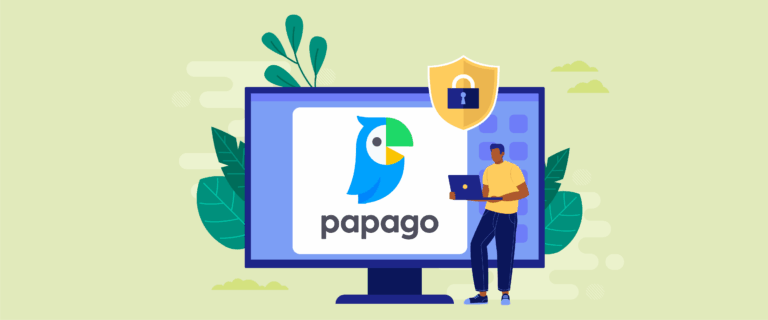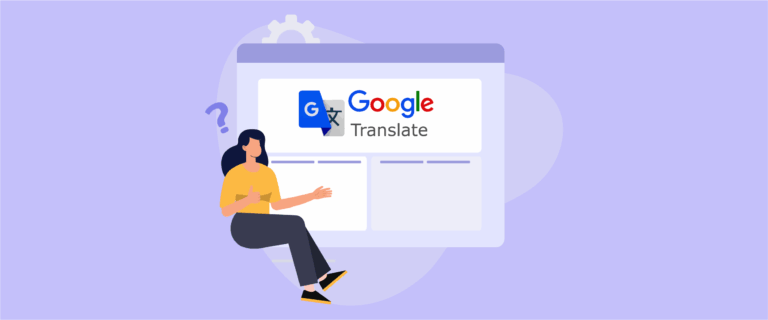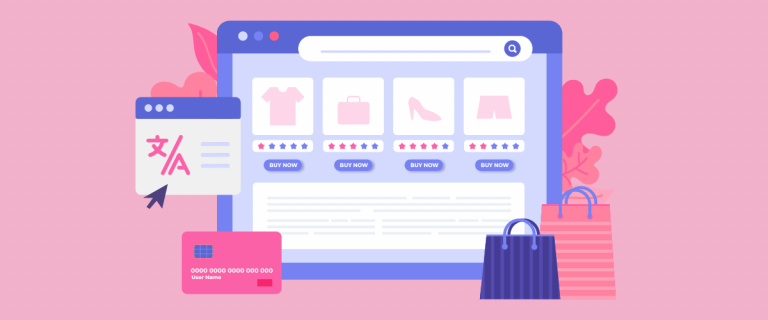Avere un sito web multilingue ti porterà molti vantaggi. Che puoi raggiungere un pubblico più ampio in tutto il mondo, oltre a fornire contenuti nelle lingue native degli utenti può migliorare l'esperienza dell'utente e rendere il tuo sito web più accessibile.
Tuttavia, la creazione di un sito Web multilingue richiede sicuramente il supporto di molti plug-in per rendere il sito più ottimale. Ma spesso il plugin che vuoi usare non è pronto per essere tradotto.
Quindi, in questo articolo, discuteremo come tradurre automaticamente qualsiasi contenuto dei plugin WordPress e perché dovresti farlo.
Perché il contenuto dei plugin WordPress deve essere tradotto?
WordPress è un CMS che alimenta oltre il 40% di tutti i siti Web su Internet. Uno dei tanti vantaggi di WordPress è la disponibilità di plugin che possono estenderne le funzionalità. Tuttavia, non tutti WordPress parlano la stessa lingua, il che rende essenziale tradurre i contenuti dei plugin per soddisfare un pubblico diversificato.
I plugin in genere aggiungono nuove funzionalità o modificano quelle esistenti su un sito Web WordPress . Per garantire che gli utenti comprendano come utilizzare questi plugin, le loro interfacce utente, istruzioni e documentazione devono essere tradotte nella lingua madre dell'utente.
Ciò garantisce che gli utenti di una lingua diversa possano facilmente comprendere lo scopo, le funzionalità e il modo in cui utilizzare il plug-in. I contenuti tradotti possono anche rendere più semplice per gli utenti la risoluzione dei problemi che si verificano durante l'utilizzo del plug-in.
Pertanto, tradurre il contenuto dei plugin WordPress è essenziale per raggiungere un pubblico più ampio, aumentare il coinvolgimento degli utenti e garantire che gli utenti possano utilizzare i plugin in modo efficace.
Diversi modi per tradurre automaticamente il contenuto dei plugin WordPress
Chi di voi desidera tradurre automaticamente il contenuto dei plugin WordPress , può farlo in molti modi. Tra questi, ci sono 4 modi di cui parleremo in questo articolo.
Metodi di traduzione manuale
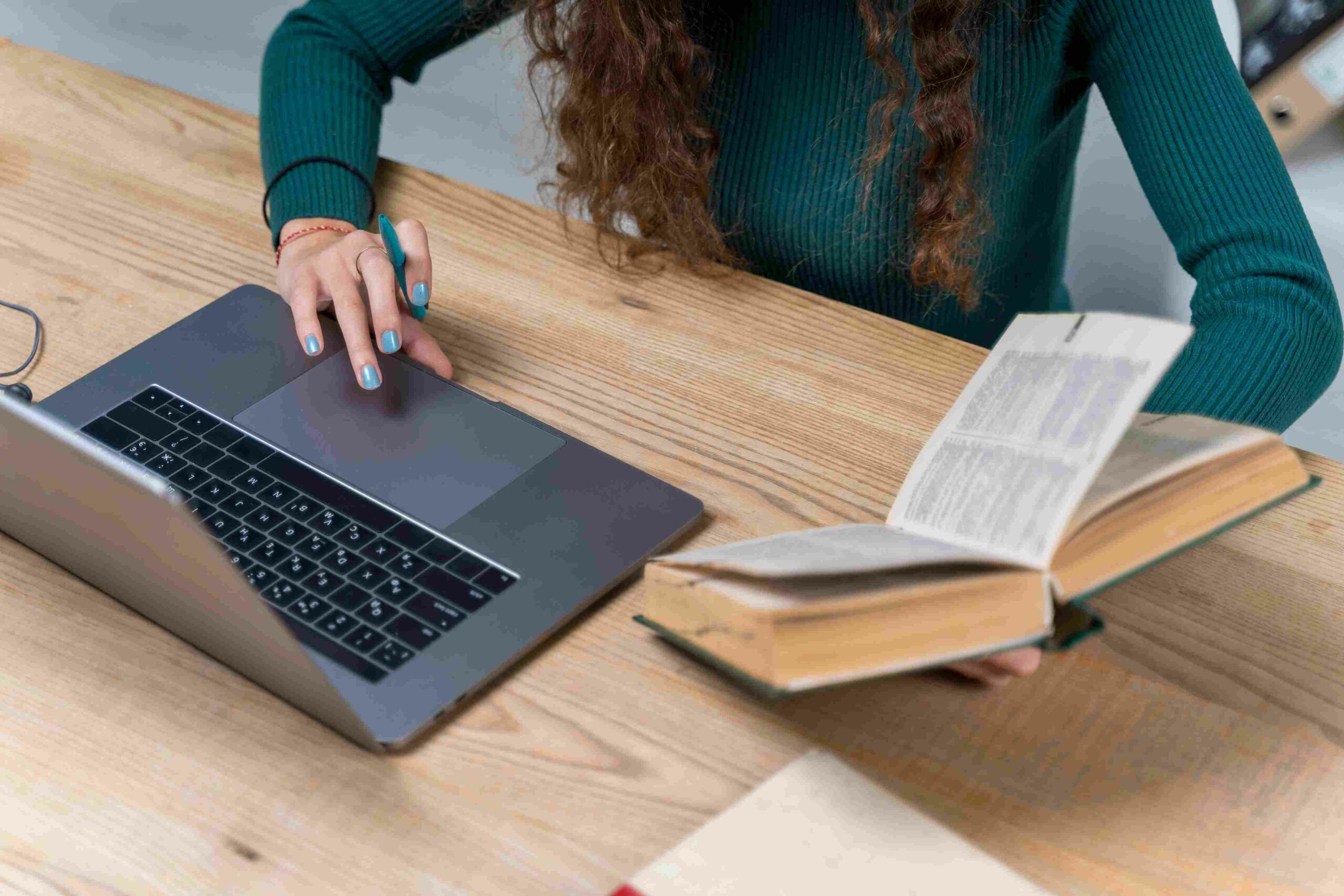
Il primo modo è tradurre manualmente il contenuto del plugin WordPress , il che significa che l'utente deve tradurre la frase nel suo insieme senza utilizzare strumenti. In questo modo, l'utente leggerà il contenuto nel plugin WordPress , quindi ne capirà il significato e lo tradurrà in base a quell'utente.
I vantaggi del metodo di traduzione manuale sono che l'utente può comprendere in profondità il contesto e il significato del testo in discussione, inoltre se l'utente traduce manualmente, può tradurre vari tipi di testo, sia di contenuto tecnico che di testo su immagini.
Ma lo svantaggio di questo metodo è che richiede molto tempo, soprattutto se la quantità di testo è grande. Quindi gli utenti possono avere interpretazioni diverse dello stesso testo, causando incongruenze nella traduzione.
In conclusione, il metodo di traduzione manuale può fornire traduzioni accurate e flessibili su misura per il pubblico di destinazione. Tuttavia, possono richiedere molto tempo, essere costosi e soggetti a pregiudizi e interpretazioni umane.
Plugin di traduzione automatica
Il secondo modo per tradurre il contenuto dei plugin WordPress è utilizzare un plugin di traduzione automatica.
Un plug-in di traduzione automatica per WordPress è uno strumento in grado di tradurre automaticamente i contenuti di un sito Web WordPress in più lingue. Questo plugin utilizza la tecnologia di traduzione automatica per convertire il testo da una lingua all'altra e può essere uno strumento utile per i proprietari di siti Web che desiderano rendere i propri contenuti disponibili a un pubblico globale.
Il modo in cui funziona questo plug-in è rilevare la lingua dei visitatori del sito Web e tradurre automaticamente il contenuto in quella lingua. Le traduzioni vengono eseguite in tempo reale e vengono immediatamente visualizzate sul sito web. Alcuni plug-in consentono inoltre agli utenti di selezionare manualmente la lingua in cui desiderano visualizzare i contenuti.
Sono disponibili diversi plugin di traduzione per WordPress. Alcuni plugin sono gratuiti, mentre altri richiedono un abbonamento o un pagamento una tantum. Alcuni dei popolari plugin di traduzione automatica per WordPress includono Loco Translate, Weglot, WPML e TranslatePress.
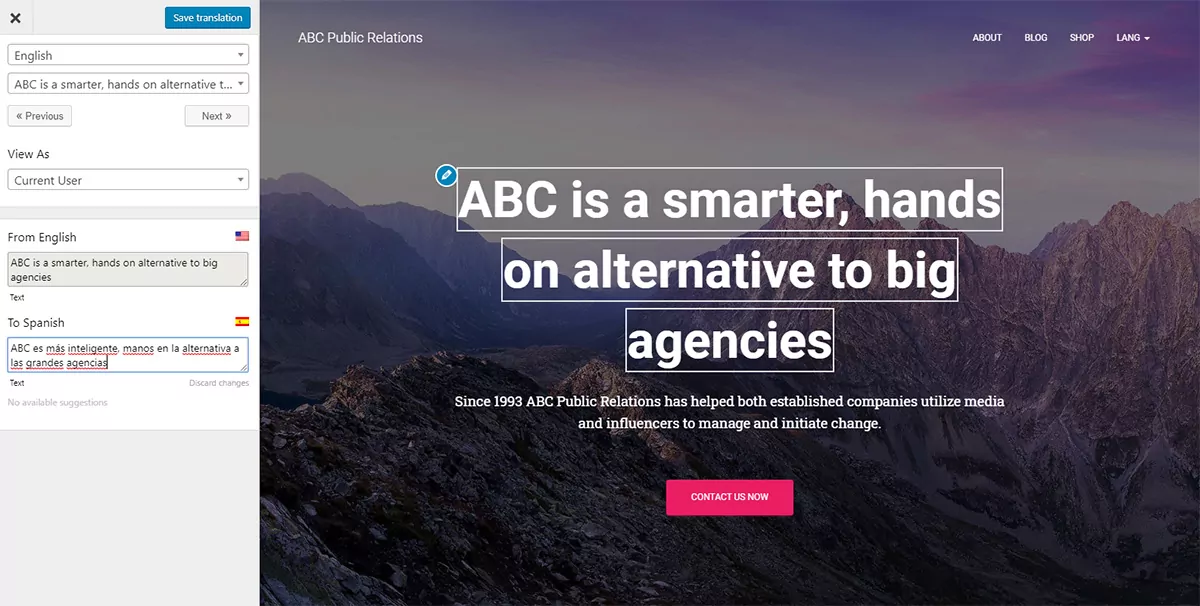
L'immagine sopra è un modo per tradurla con il plugin di traduzione automatica.
Scelta di un'API di traduzione
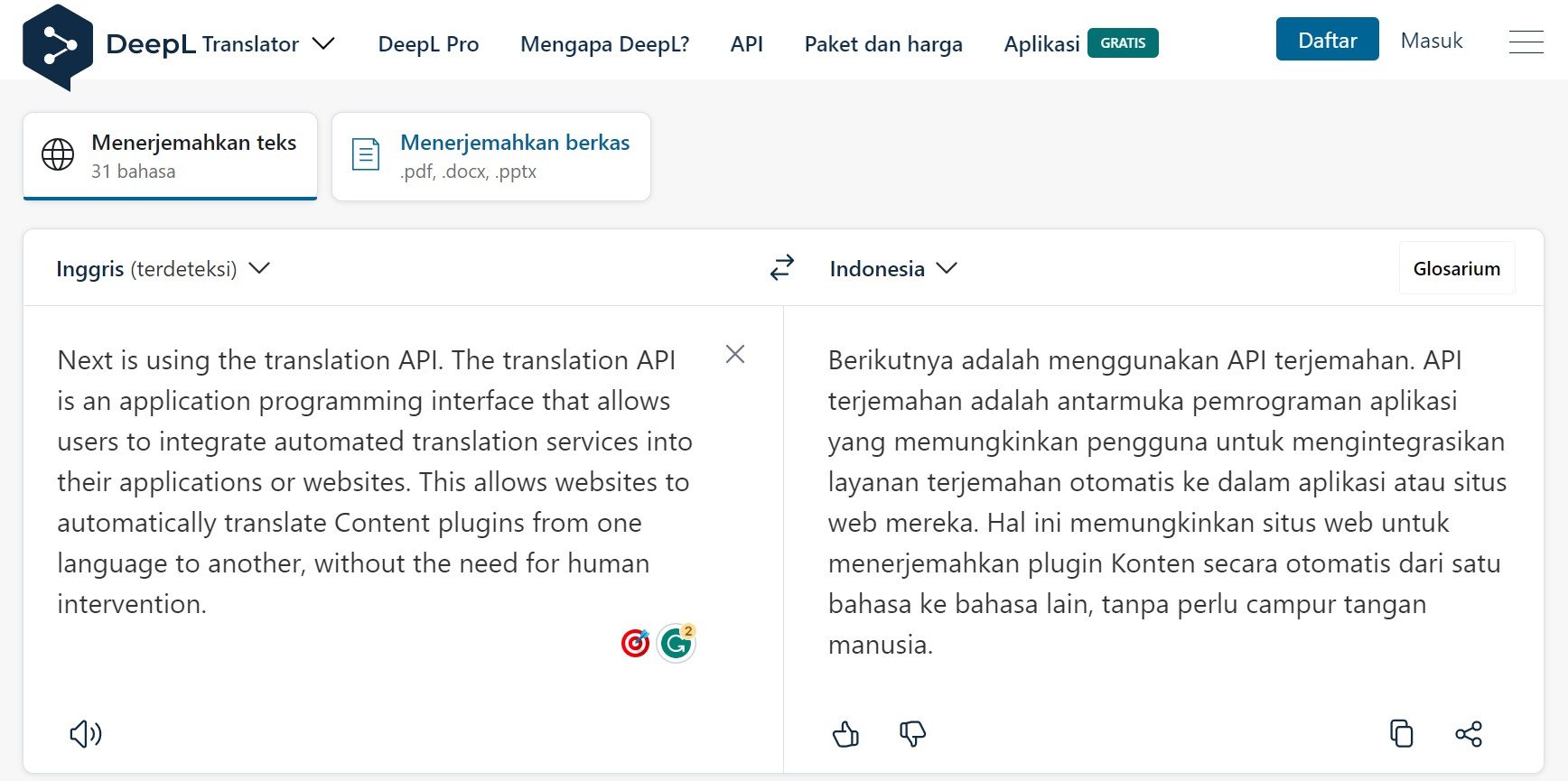
Il prossimo è usare l'API di traduzione. L'API di traduzione è un'interfaccia di programmazione dell'applicazione che consente agli utenti di integrare servizi di traduzione automatica nelle loro applicazioni o siti web. Ciò consente ai siti Web di tradurre automaticamente i plug-in dei contenuti da una lingua all'altra, senza la necessità dell'intervento umano.
Sono disponibili diversi tipi di API di traduzione, tra cui:
- API di Google Translate: questa API può tradurre testo, documenti e persino la lingua parlata. Inoltre, questa API supporta anche più di 100 lingue e dispone di funzioni di formattazione come la suddivisione delle frasi e l'allineamento dei paragrafi.
- API Microsoft Translator: questa API può tradurre testo, documenti e lingua parlata e supporta più di 60 lingue. Inoltre, questa API fornisce anche funzionalità per correggere gli errori di traduzione e arricchire le traduzioni con il contesto.
- API di Amazon Translate: questa API consente agli utenti di tradurre testo e documenti in un massimo di 71 lingue diverse e supporta una formattazione simile all'API di Google Translate.
- Yandex Translate API: questa API può tradurre testo e documenti tra 96 lingue diverse e fornisce funzionalità di traslitterazione per lingue come il russo e l'ucraino.
- API DeepL: questa API utilizza la tecnologia di traduzione automatica neurale (NMT) per fornire risultati di traduzione accurati e naturali. Questa API può tradurre il testo in 26 lingue diverse e supporta il testo con un numero maggiore di caratteri rispetto ad altre API.
- API IBM Watson Language Translator: questa API può tradurre il testo tra più di 60 lingue diverse e supporta la traduzione con formattazioni come interruzioni di frase e allineamento di paragrafi. Questa API può anche correggere gli errori di traduzione studiando il feedback degli utenti.
Sono disponibili molti tipi di API di traduzione con diverse funzionalità e supporto linguistico. La scelta dell'API dipende dalle tue esigenze e dalla tecnologia disponibile.
Usando la traduzione Linguise
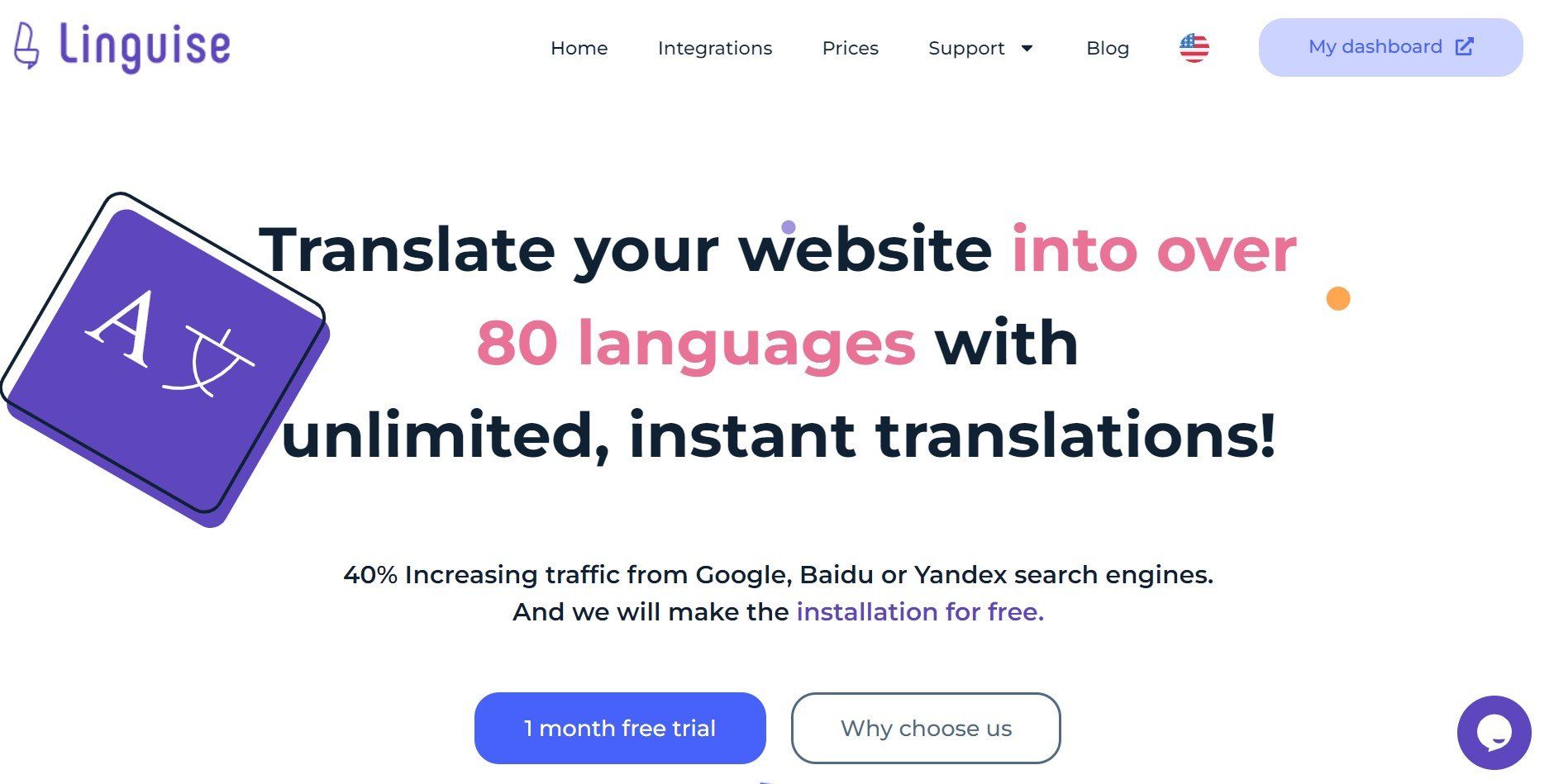
Un'altra opzione per tradurre WordPress è utilizzare il servizio di traduzione automatica del sito Linguise . Con Linguise ti consente di tradurre contenuti sul WordPress , oltre al CMS WordPress Linguise è integrato anche con vari altri CMS come WooCommerce, Joomla , Drupal e molti altri.
Non solo traduci automaticamente, ma puoi anche modificare le traduzioni o escludere i contenuti che non desideri vengano tradotti.
Con più di 80 lingue, gli utenti possono tradurre il contenuto del plug-in in base alla propria lingua in modo da comprendere le informazioni dal plug-in.
Come tradurre automaticamente i contenuti dei plugin WordPress con Linguise?
Linguise è un plugin WordPress che ti consente di tradurre facilmente i contenuti del tuo sito web in più lingue. Ecco come puoi utilizzare Linguise per tradurre automaticamente il contenuto del tuo plugin WordPress .
Passaggio 1: installa e attiva il plugin Linguise in WordPress
Il primo passo è installare e attivare il plugin Linguise WordPress . Il trucco è aprire la WordPress e quindi selezionare il menu Plugin > Aggiungi nuovo.
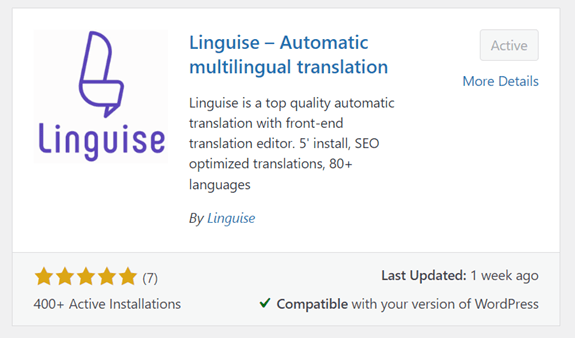
Quindi, nel campo di ricerca scrivi Linguise, puoi installare e attivare il plugin. Ad esempio, qui è già abilitato.
Il secondo passo è se il plugin è stato installato con successo, apparirà un menu Linguise Successivamente, apparirà un'immagine come sotto, fai clic su Linguise Dashboard.
Passaggio 2: copia la chiave API e imposta la tua traduzione
Quindi la Linguise apparirà come mostrato di seguito e seleziona il Impostazioni .
Quindi scorri verso il basso fino a trovare la API KEY e fai clic su Copia negli appunti , questo codice è ciò che copierai sulla dashboard WordPress

Dopo che il codice è stato copiato, puoi impostare diverse cose per la traduzione, una delle quali è la lingua. Di seguito puoi impostarlo in base alla tua lingua madre. In Linguise ci sono molte lingue tra cui puoi scegliere.
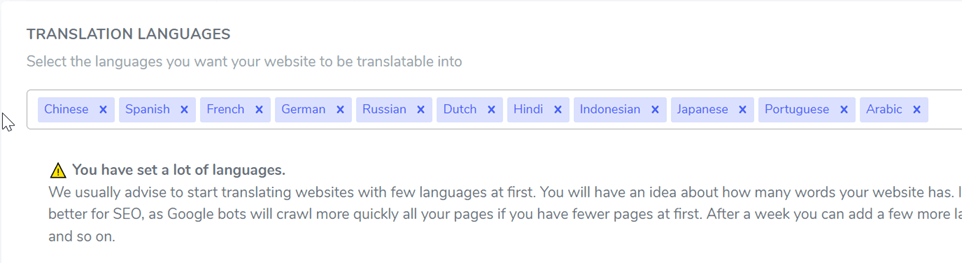
Passaggio 3: incolla la chiave API nella dashboard WordPress
Una volta terminata la configurazione della Linguise , inseriscila nuovamente nella dashboard WordPress Nel Linguise , viene visualizzata la seguente schermata: sulla chiave API Linguise , incolla il codice che hai copiato in precedenza, quindi fai clic su Applica .
Oltre a ciò, puoi anche impostare la lingua predefinita e scegliere quale lingua vuoi tradurre. Infine, fai clic su Salva impostazioni.
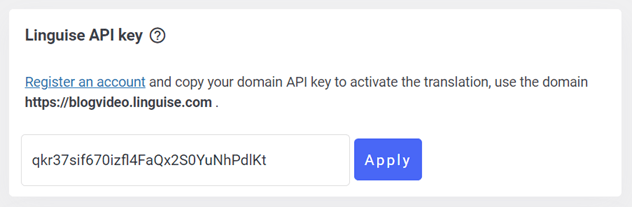
Traduzione automatica del mio plugin per moduli WordPress
In questo capitolo proveremo a tradurre uno dei plugin WordPress , ovvero Contact Form di WPForms. Questo è un plugin che può essere utilizzato per creare facilmente moduli su WordPress.
In precedenza, potevi installare il plugin su WordPress come nella guida sopra.
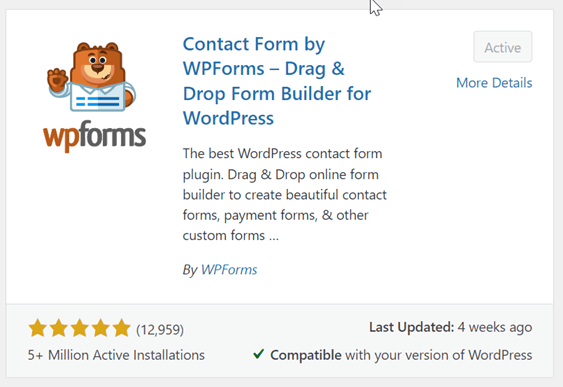
Dopo che il plugin è stato installato e attivato con successo su WordPress , apri il menu WPForms quindi fai clic su Aggiungi nuovo per creare un nuovo modulo. Nell'esempio seguente abbiamo creato due moduli, ovvero un modulo di contatto e una newsletter.
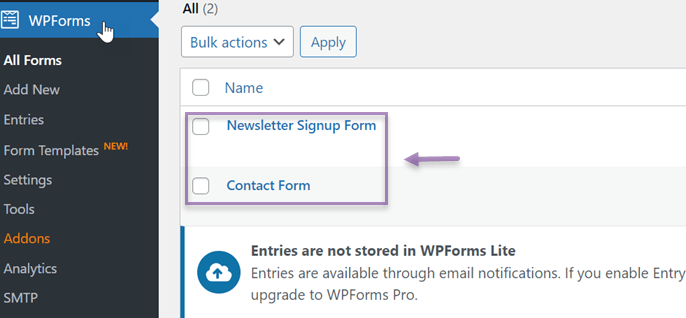
Se il modulo è stato creato, quindi apri la pagina dei contatti che è stata creata, verrà visualizzata la visualizzazione dei moduli. Quindi prova a tradurre la pagina in base alla lingua che desideri tramite l'icona della bandiera del paese in alto a destra.
Gli esempi qui sono tradotti in francese.
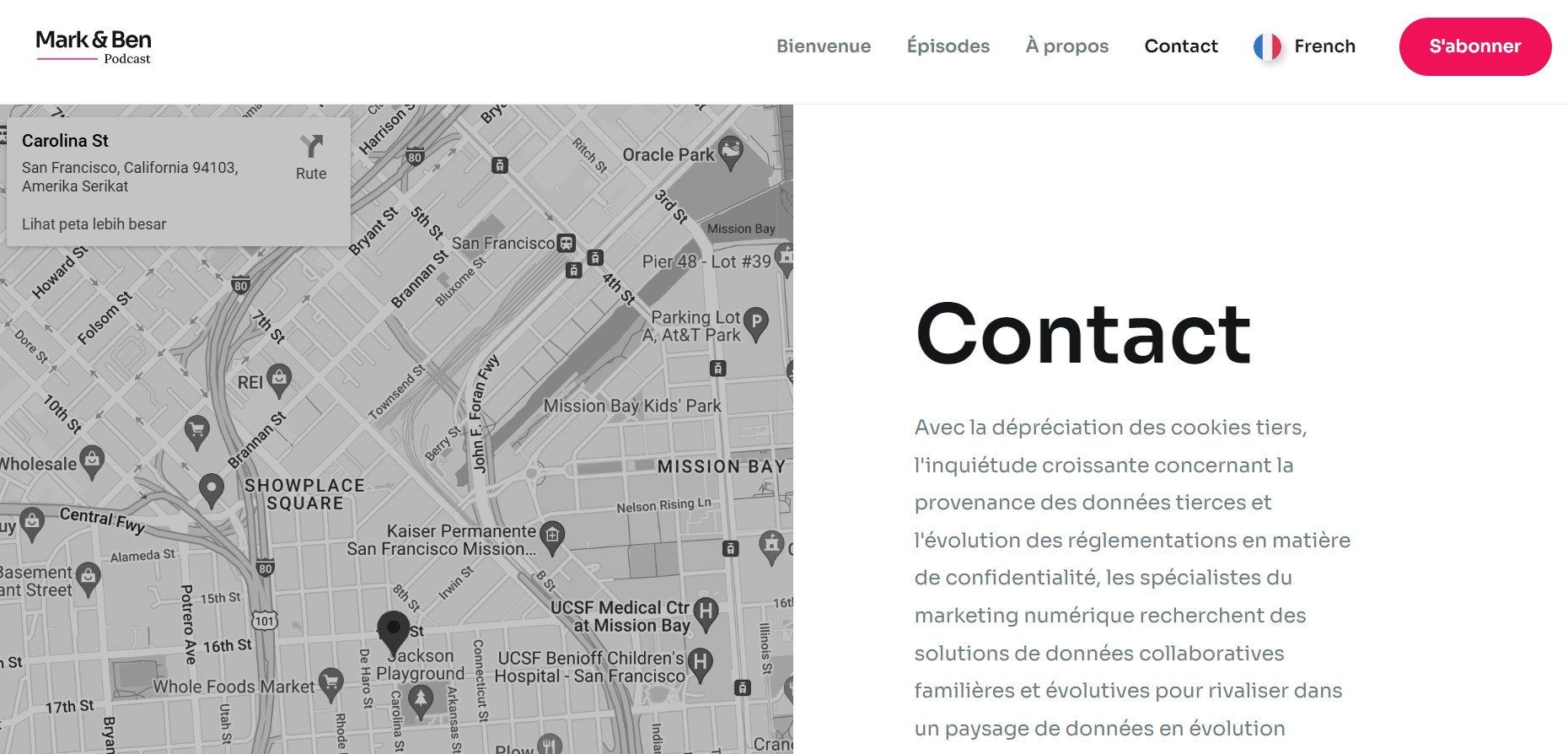
Traduzione dei breadcrumb WordPress : plugin NavXT
Oltre a tradurre il contatto dal plugin, proveremo anche a tradurre un breadcrumb in un post WordPress . I breadcrumb sono elementi di un sito Web che servono per navigare in una pagina.
Il primo passo è installare e attivare il plugin Breadcrumbs NavXT.

Se è stato installato con successo, apri uno dei post del tuo sito WordPress . Ad esempio come segue.
La parte contrassegnata nell'immagine seguente è il breadcrumb. Qui proviamo a tradurlo in spagnolo.
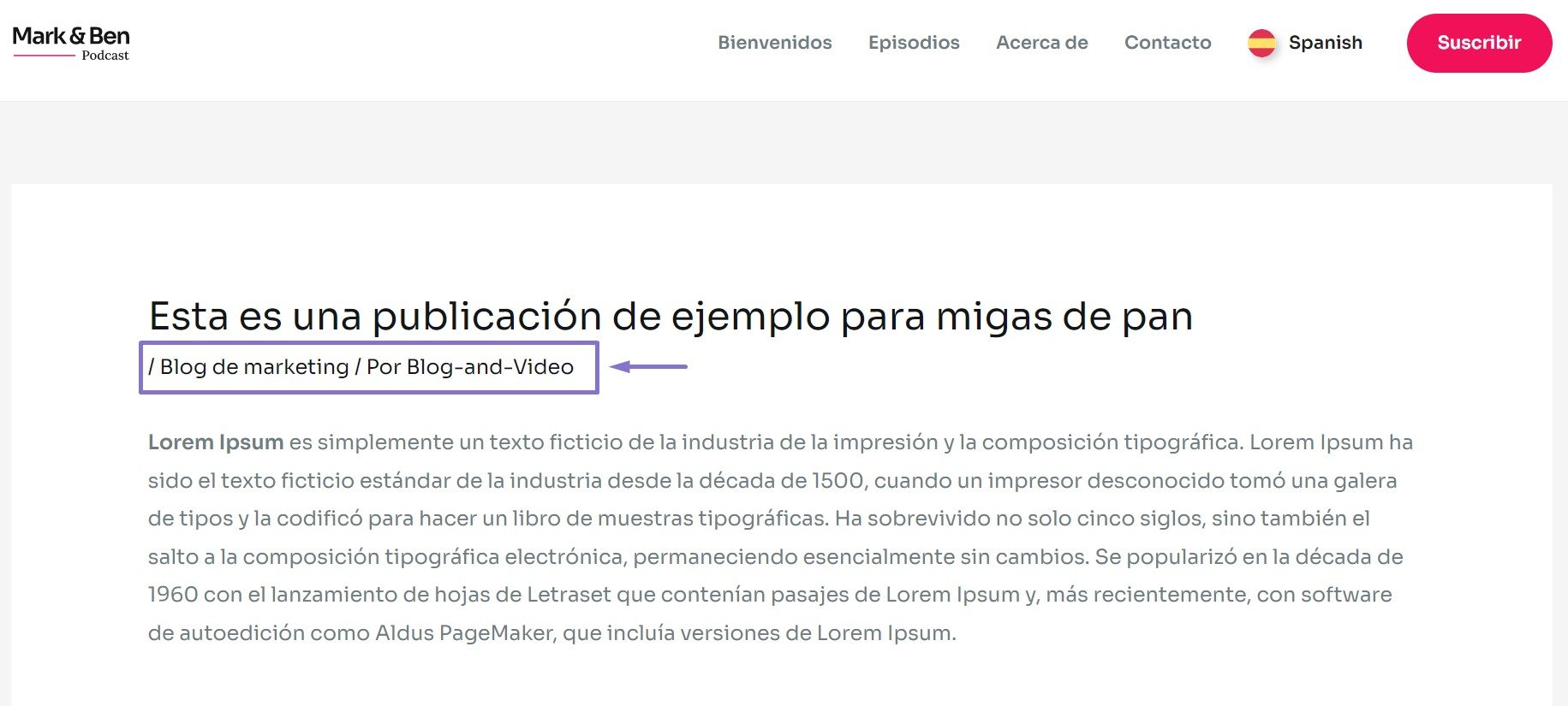
Quanto è facile tradurre il contenuto dei plugin WordPress ? Questi sono due esempi di come tradurre il contenuto di un plugin su WordPress.
Suggerimenti e best practice per la traduzione automatica dei contenuti dei plug-in
La traduzione automatica del contenuto del plug-in può essere un modo utile per rendere il tuo plug-in accessibile agli utenti che parlano lingue diverse. Tuttavia, ci sono alcuni importanti suggerimenti e best practice da tenere a mente per garantire traduzioni accurate ed efficaci. Ecco alcuni suggerimenti:
- Utilizza un servizio di traduzione affidabile: assicurati di utilizzare un servizio di traduzione affidabile per garantire traduzioni accurate.
- Mantienilo conciso: le frasi più brevi sono generalmente più facili da tradurre in modo accurato, quindi cerca di mantenere il contenuto del tuo plug-in conciso e pertinente.
- Non fare affidamento solo sulla traduzione automatica: sebbene la traduzione automatica possa essere utile, è importante che un traduttore umano riveda la traduzione per garantire accuratezza e coerenza.
- Fornisci opzioni per consentire agli utenti di cambiare lingua: semplifica agli utenti il passaggio da una lingua all'altra nel tuo plug-in. Ciò può contribuire a migliorare l'accessibilità e l'esperienza dell'utente. Come Linguise che ha molte opzioni di traduzione.
Seguendo questi suggerimenti e best practice, puoi creare plug-in accessibili agli utenti in più lingue e offrire un'esperienza utente eccezionale a tutti.
Traduciamo subito qualsiasi contenuto del plugin WordPress con Linguise !
Questi servono in qualche modo a tradurre automaticamente il contenuto dei plugin WordPress che puoi fare. Per quelli di voi che desiderano tradurre facilmente il contenuto del plugin WordPress , Linguise offre un servizio di traduzione automatica che potete installare su WordPress.
Ora non devi preoccuparti se ci sono contenuti di plug-in che non capisci perché puoi tradurli direttamente nella tua lingua madre. Forza, registrati a Linguise e usufruisci di un periodo di prova gratuito di 1 mese!